360极速浏览器成为大家平时进行办公操作的一款浏览器,大家可以通过该浏览器进行相关内容的搜索与软件的下载安装以及视频的播放等,大家在使用该浏览器进行访问的过程中,想要将其中的一些内容进行截图下来,那么怎么进行指定的区域截图操作呢,在360极速浏览器中提供了一个截图功能,我们直接可以在页面顶部的工具栏中找到360极速浏览器进行截图设置即可,操作起来十分的简单,下方是关于如何使用360极速浏览器进行区域截图的具体操作方法,如果你需要的情况下可以看看方法教程,希望对大家有所帮助。
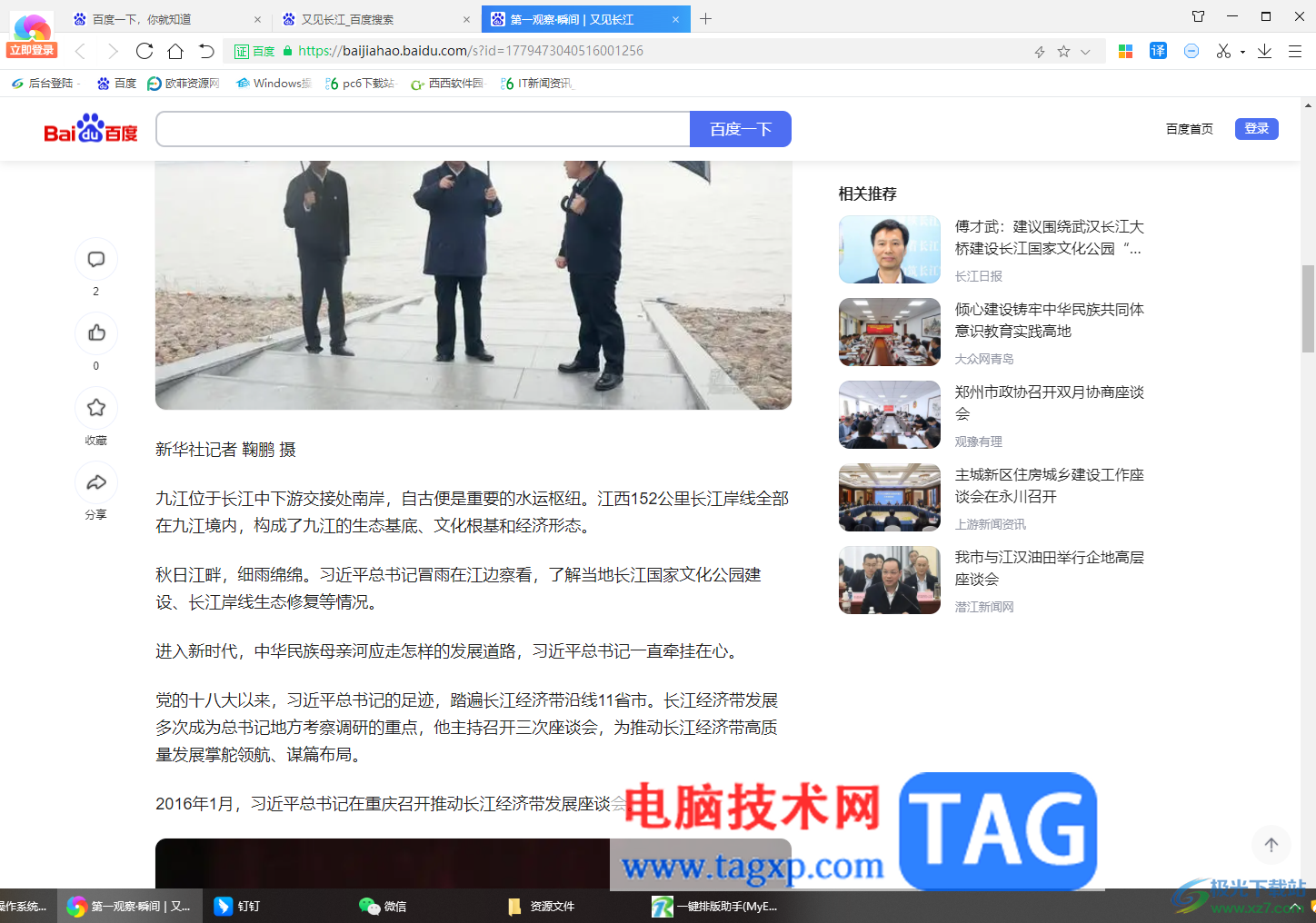
1.首先我们可以打开自己需要进行截图的网页,然后在页面的右上角工具中将剪刀图标进行点击。
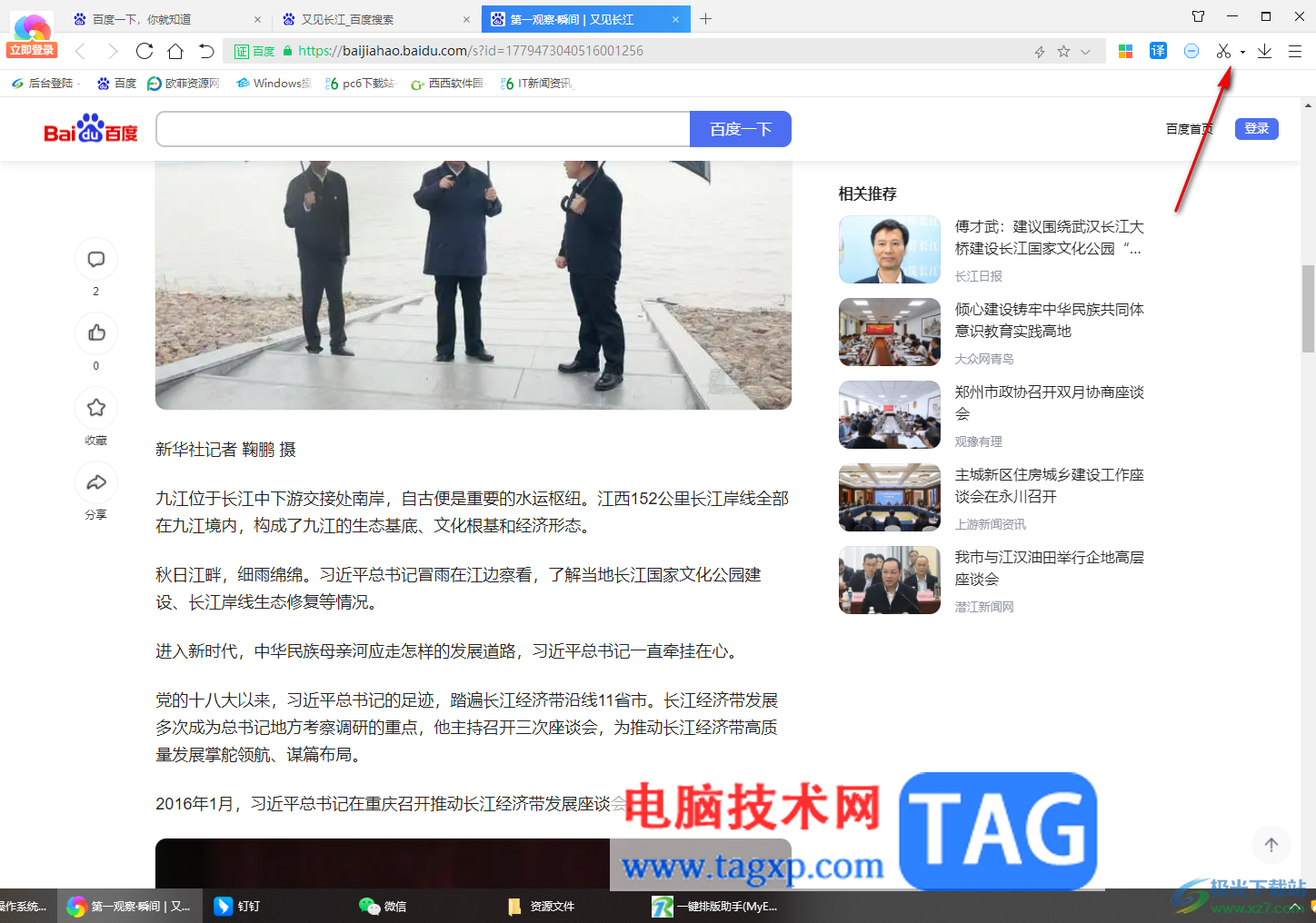
2.随后,我们可以在打开的子选项中就可以选择自己需要的一种截图截图方法进行操作,这里我们选择【指定区域截图】。
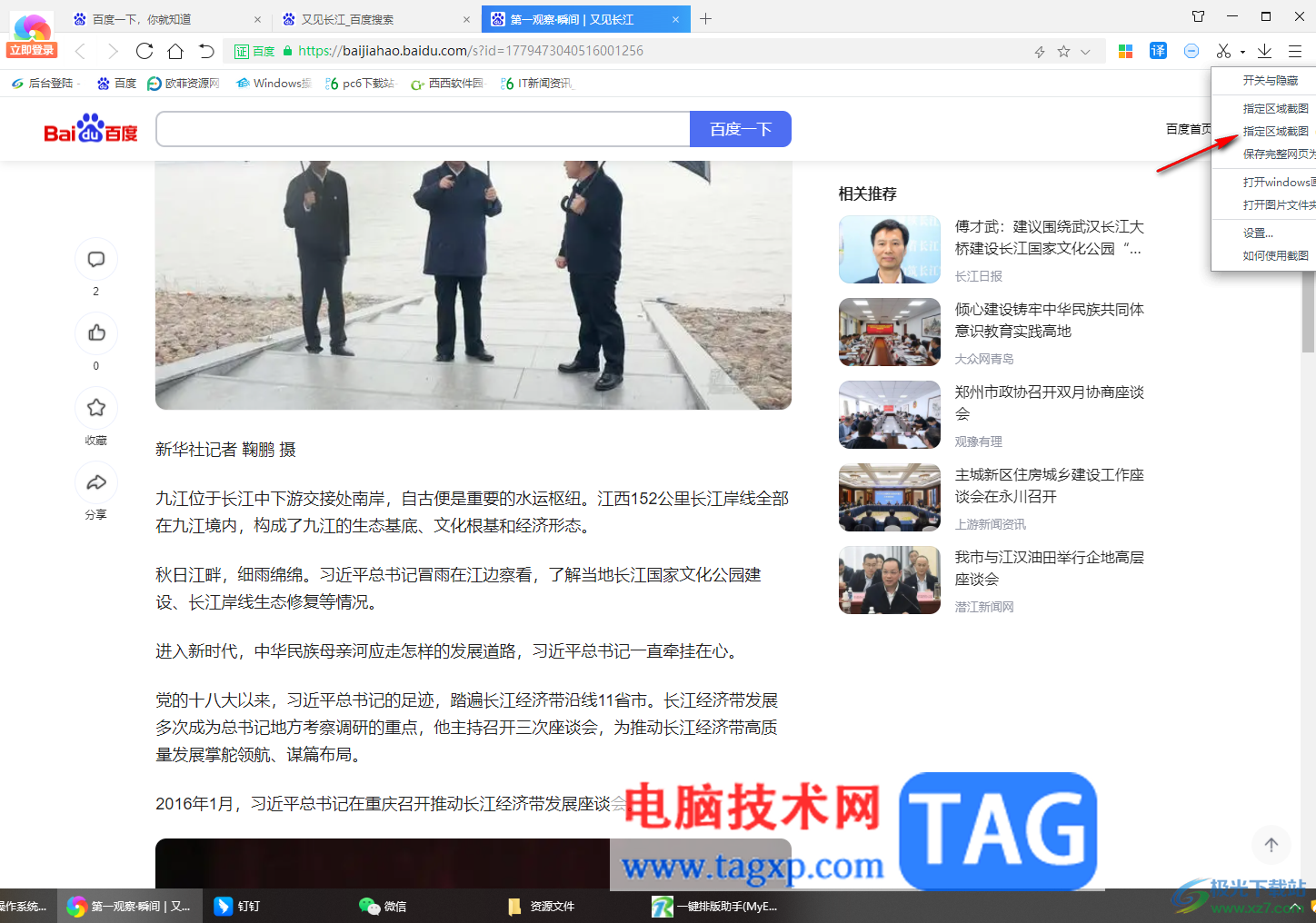
3.页面上即可出现一个截图框,你可以直接用鼠标左键将自己需要进行截图的区域进行框选起来,或者通过Ctrl+shift+x进行快速截图。
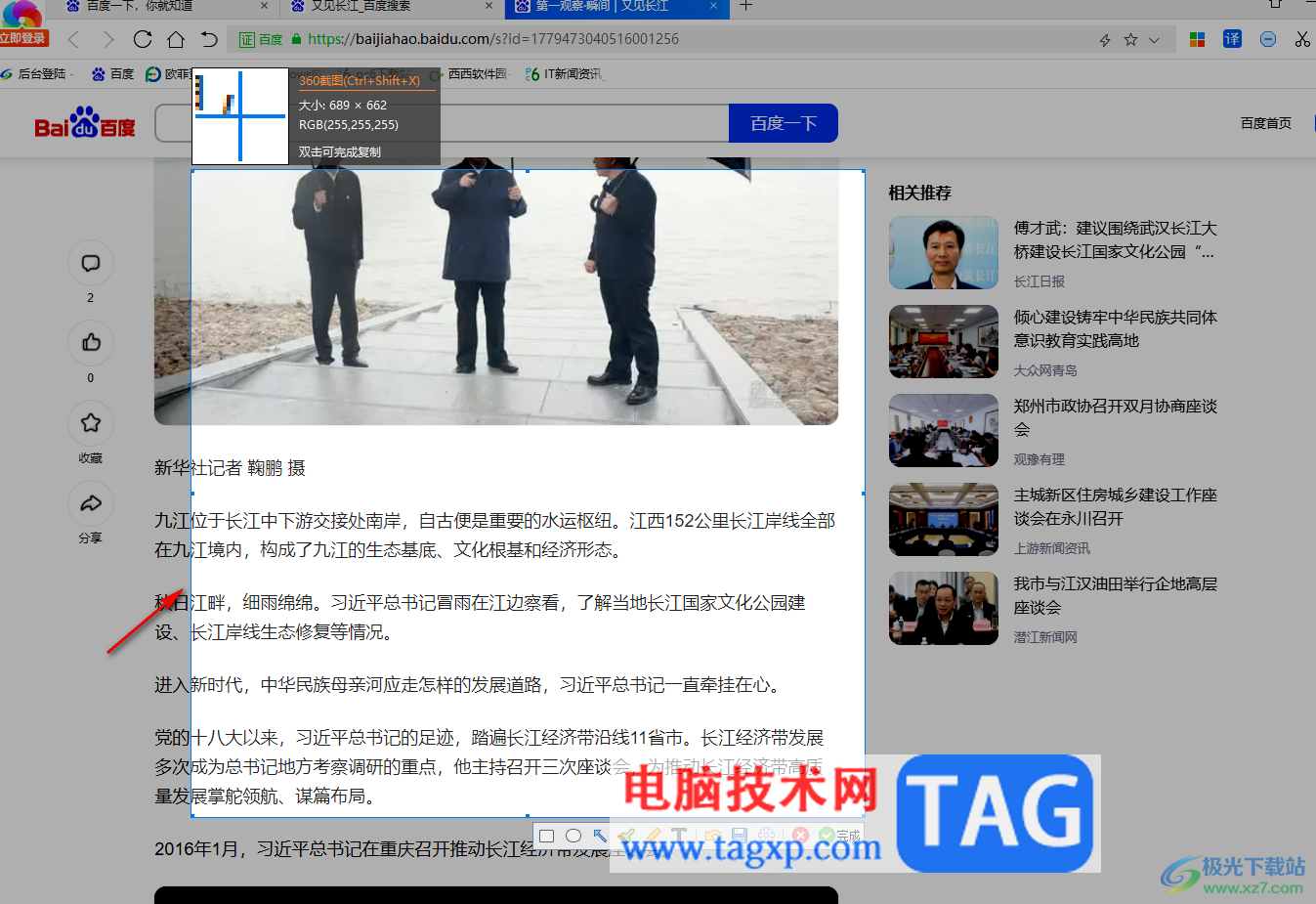
4.之后可以将页面顶部的【保存】按钮进行进行点击一下,将该截图进行保存。

5.在打开的窗口中就可以进行设置该截图的一个保存位置了,将其保存在自己常用的文件夹中就好了。
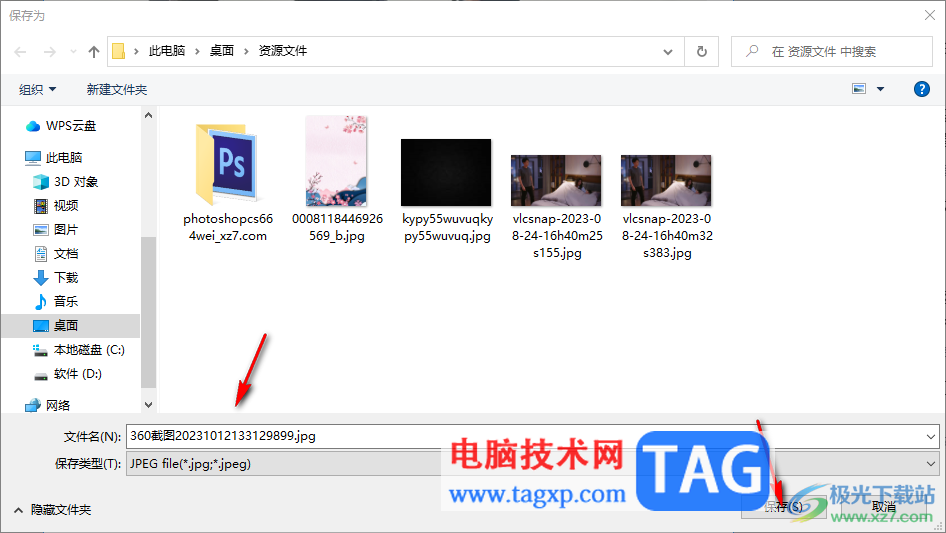
以上就是关于如何使用360极速浏览器进行区域截图的具体操作方法,大家在使用浏览器的时候,在一些情况下可能会使用到截图功能,那么就可以按照上述的方法进行操作一下,也可以通过使用截图快捷键进行截图,感兴趣的话可以操作试试。
 audition如何修改波纹颜色?audition修改波纹
audition如何修改波纹颜色?audition修改波纹
audition如何修改波纹颜色呢,话说不少用户都在咨询这个问题呢......
阅读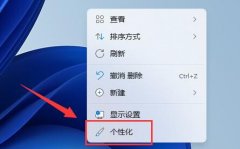 win11壁纸变黑解决方法
win11壁纸变黑解决方法
有的朋友在更新系统后,发现自己win11壁纸变黑了,不知道怎么......
阅读 WPS Word里面取消一按回车就自动编号的方
WPS Word里面取消一按回车就自动编号的方
在进行办公时,我们都或多或少地会需要使用到WPS这款软件,在......
阅读 Windows10系统1903的使用技巧
Windows10系统1903的使用技巧
微软公司了对Windows10 系统1903版本的推送,但这次的更新不仅仅......
阅读 京东绑定的手机号怎么修改
京东绑定的手机号怎么修改
点击打开手机,下载完成京东软件,找到京东软件。点击打开京......
阅读 苹果电脑腾讯会议怎么共
苹果电脑腾讯会议怎么共 抖音群聊创建图解教程
抖音群聊创建图解教程 抖音app删除自己作品的方
抖音app删除自己作品的方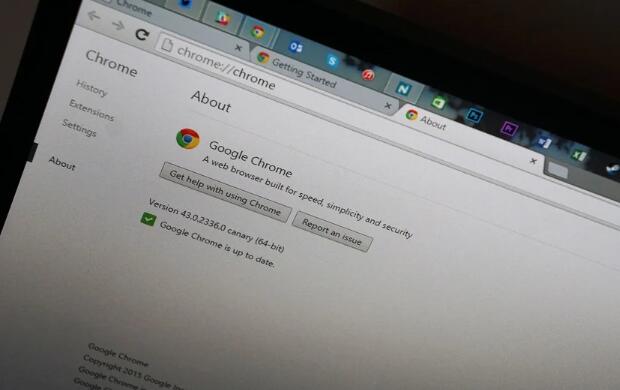 微软如何使Chrome成为更好
微软如何使Chrome成为更好 微软拥有带隐私保护罩和
微软拥有带隐私保护罩和 微软开始向不符合硬件要
微软开始向不符合硬件要 通过微补丁修复了Interne
通过微补丁修复了Interne 腾讯QQ无故冻结账号是什么
腾讯QQ无故冻结账号是什么 冰原守卫者冰封海港副本
冰原守卫者冰封海港副本 心悦俱乐部微信授权取消
心悦俱乐部微信授权取消 幻塔订购系统怎么玩-幻塔
幻塔订购系统怎么玩-幻塔 华硕主板u盘启动bios怎么设
华硕主板u盘启动bios怎么设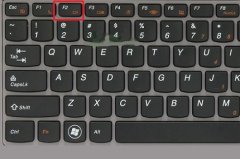 微星主板如何恢复出厂设
微星主板如何恢复出厂设 立象打印机怎么设置打印
立象打印机怎么设置打印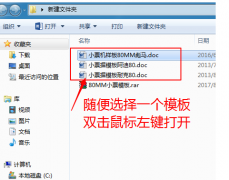 资江打印机如何更改模版
资江打印机如何更改模版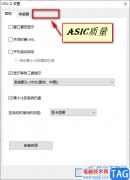 GPU-Z查看显卡体质的方法
GPU-Z查看显卡体质的方法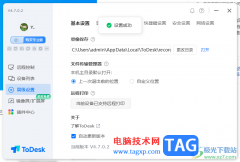 ToDesk启用自动更新版本功
ToDesk启用自动更新版本功 WPS PPT文档保存为html网页格
WPS PPT文档保存为html网页格 Excel将柱形图改为折线图的
Excel将柱形图改为折线图的 鸿蒙工具箱使用教程
鸿蒙工具箱使用教程 win10日志好多错误怎么解决
win10日志好多错误怎么解决 小米路由器ip地址怎么修改
小米路由器ip地址怎么修改 手机怎么设置fast无线路由
手机怎么设置fast无线路由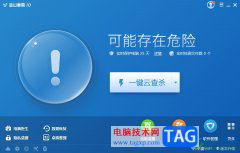
金山毒霸是大部分用户很熟悉的一款反病毒软件,其中操作界面是很简洁的,能够帮助用户一键加速提高电脑速度,并深度清理电脑垃圾,让用户的电脑在安全的环境下被使用,因此金山毒霸软...
次阅读
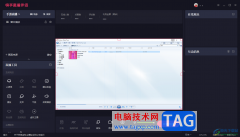
快手直播伴侣被大家广泛使用,进行直播的小伙伴越来越多,对直播软件的筛选是非常重要的,如果你常常使用快手进行发布视频,那么你可以直接通过快手直播伴侣进行直播就好了,大家在直...
次阅读
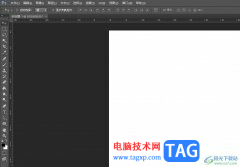
photoshop是一款强大的图像处理软件,用户一般简称为ps,它为用户提供了强大的编修和绘图工具,帮助用户有效地进行图片的编辑和创作,为用户带来了一款不错的图形绘图平台,因此photoshop软...
次阅读

WPS表格是一款非常好用的软件,很多小伙伴都在使用。如果我们希望在电脑版WPS文档中显示批注与文字的连接线,方便对应查看,小伙伴们知道具体该如何进行操作吗,其实操作方法是非常简单...
次阅读

很多小伙伴在选择剪辑工具的时候都会将必剪放在首选的位置,因为必剪中的功能十分的丰富,并且拥有海量的素材可供我们选择。必剪会更新各种当下热门的素材,我们可以将其直接应用到自...
次阅读

很多小伙伴之所以喜欢使用VLC播放器,就是因为这款播放器中的功能十分的丰富,并且操作简单。在这款播放器中,有的小伙伴在每次播放完一个影音视频之后都需要手动开启下一个文件,十分...
次阅读

很多小伙伴在选择剪辑软件时都会将快剪辑软件放在首选,因为快剪辑中的功能十分的丰富,不仅可以满足我们对于视频剪辑的各种需求,还可以帮助我们压缩视频或是调整视频的尺寸。有的小...
次阅读
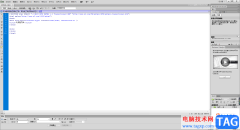
Dreamweaver是一款可以进行phy、html等代码的编辑软件,该软件在编辑代码的时候,你可以根据自己的需要来选择自己想要创建的项目类型进行创建和编辑,有的小伙伴刚了解这款软件时,想要知道...
次阅读
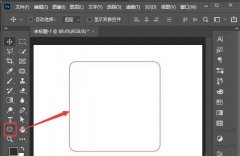
还不会使用ps2021制作双边框效果吗?其实很简单,下面小编就为大家带来了ps2021制作双边框效果方法哦,还不会的朋友赶快来学习学习吧。...
次阅读
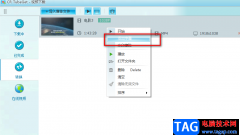
很多小伙伴在选择视频下载软件时,都会选择CRTubeGet,因为CRTubeGet中的功能十分的丰富,不仅可以下载视频网站中的视频,还可以对视频进行格式转换以及添加字幕等。有的小伙伴可能不知道该...
次阅读
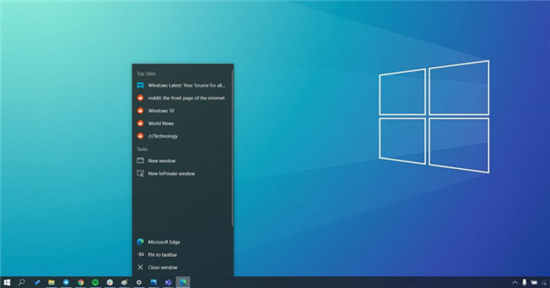
在下一个功能更新中,Win10系统设置体验将得到一些增量更改,例如称为现代磁盘管理器的新存储管理工具和清理建议。 微软似乎还计划将某些选项从任务栏上...
次阅读
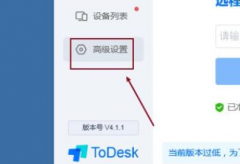
最近有很多朋友在咨询小编ToDesk怎么设置显示语言?那么针对这个问题,小编今天就和大家分享一下ToDesk设置显示语言的方法哦,希望可以帮助到有需要的朋友哦。...
次阅读
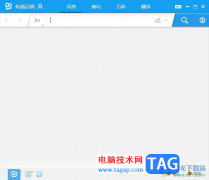
有道词典是全能免费的语言翻译软件,它有着多种语言模式和非常的标准的发音功能,能够满足用户的外语学习需求,因此有道词典软件收获了不少用户的喜欢,当用户在使用有道词典时,可以...
次阅读

ps软件功能很强大,除了基础图片效果编辑外,还可以对背景画面进行修改,那么ps怎么添加渐变波浪背景呢?下面小编给大家整理了相关步骤介绍,感兴趣的小伙伴不要错过哦!...
次阅读

完美解码是一款非常好用的视频播放器软件,该软件存在着potplayer播放器的相关设置,因此在该软件中是以potplayer播放器来显示的,有时候我们在播放的视频时,可能中途自己有什么事情就会将...
次阅读